如何检查图形卡的GPU温度

您的PC显卡温度有多高?在正常运行期间,您的GPU温度应该不会有太大问题-您的图形卡应仅驱动显示器并玩游戏,而不会过热和关闭。但是,如果您有一台较旧的PC,或者想尝试对显卡进行超频,那么能够监控GPU温度至关重要。
好消息?检查PC的图形卡温度非常简单,尤其是现在Windows 终于包含了一种可随时查看温度的本地方法。也提供各种免费的GPU监视工具,其中许多工具也可以帮助您检查PC的CPU温度。
2020年7月2日更新,包括Windows 10的新本机GPU温度工具。
如何检查显卡温度
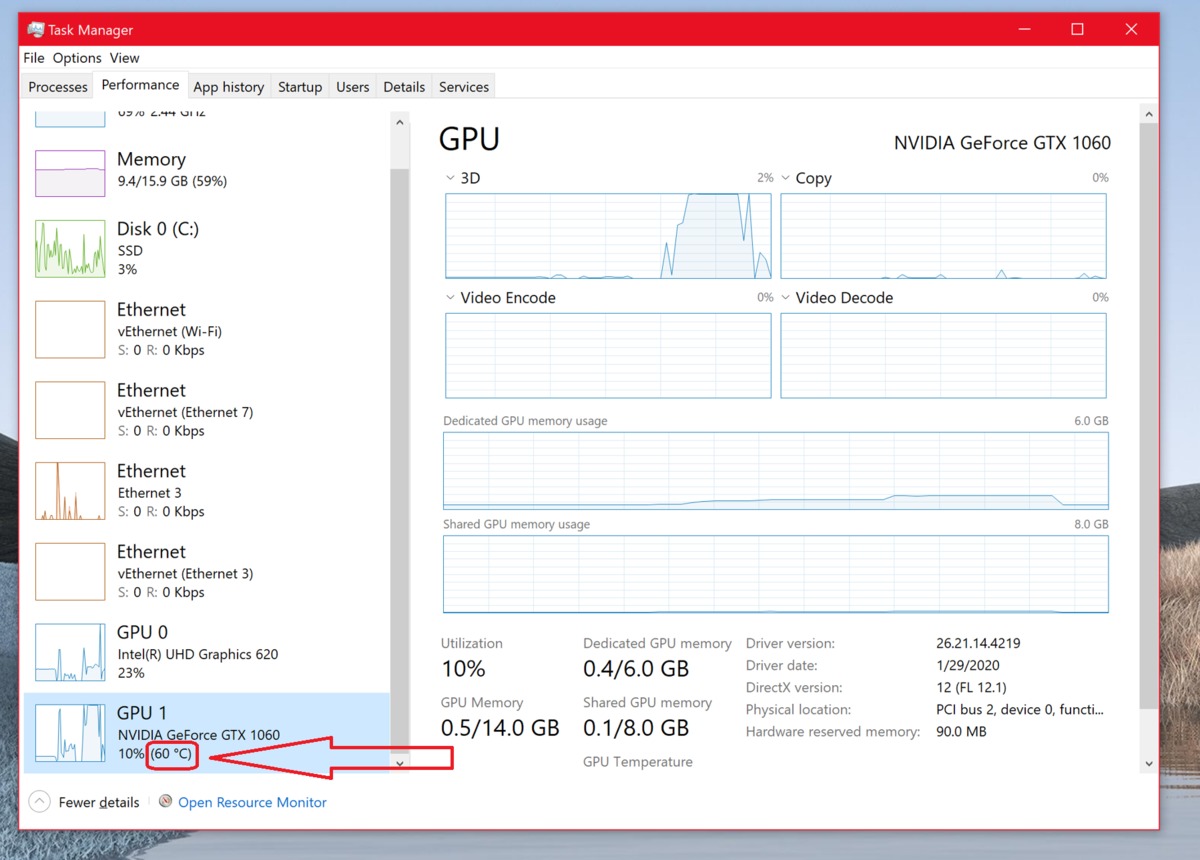
现在,您可以在Windows 10任务管理器中找到独立GPU的温度。
微软最终通过Windows 2020年5月10日更新为我们祈祷,在任务管理器中添加了GPU温度监控工具。当然,这花了24年,但现在就在这里!
要查看显卡的运行温度,请按以下步骤打开任务管理器: Crtl + Shift + Esc,按 Crtl + Alt + Delete并选择“任务管理器”,或右键单击Windows的“开始”菜单图标并选择“任务管理器。” 进入后,只需转到“ 性能”选项卡,然后在“ GPU”部分中查找您当前的GPU温度,如上图所示。仅当您安装了Windows 10 May 2020更新或更高版本的Windows时,此方法才有效;较旧的版本缺乏此功能。
但是,这是一项基本功能,仅显示当前温度,而不是随时间跟踪温度。在游戏或微调超频时,保持任务管理器处于打开状态也可能会很痛苦。虽然我们很高兴看到Windows本身最终包含了该选项,但第三方工具提供了更强大的GPU温度选项。阅读关于选择,如果你需要更多的魅力。
其他GPU温度监控工具 #FormatImgID_2#
如果您在运行带有Radeon Settings应用程序最新版本的AMD Radeon显卡,则保持显示卡温度的选项非常简单。在2017年,AMD添加了Radeon Overlay,它提供了便捷的工具,可在您召唤游戏时调整游戏的视觉设置。它还包括一个性能监控工具,可在您玩游戏时显示GPU温度和其他关键信息。
要激活该工具,请按Alt + R调用Radeon叠加层,然后在“叠加层”的“性能监视”部分中选择要保留哪些性能方面的选项。设置完成后,您可以通过按Crtl + Shift + 0来单独打开性能监视工具。
如果您不积极玩游戏怎么办?您仍然可以通过进入Radeon设置中的Wattman超频工具来检查Radeon GPU的温度。右键单击Windows桌面,选择Radeon Settings,然后转到Gaming> Global Settings> Global Wattman。承诺如果您使用该工具进行疯狂超频后不会炸毁您的图形卡,您将可以使用Wattman,后者以图形形式跟踪GPU温度和其他关键统计信息。
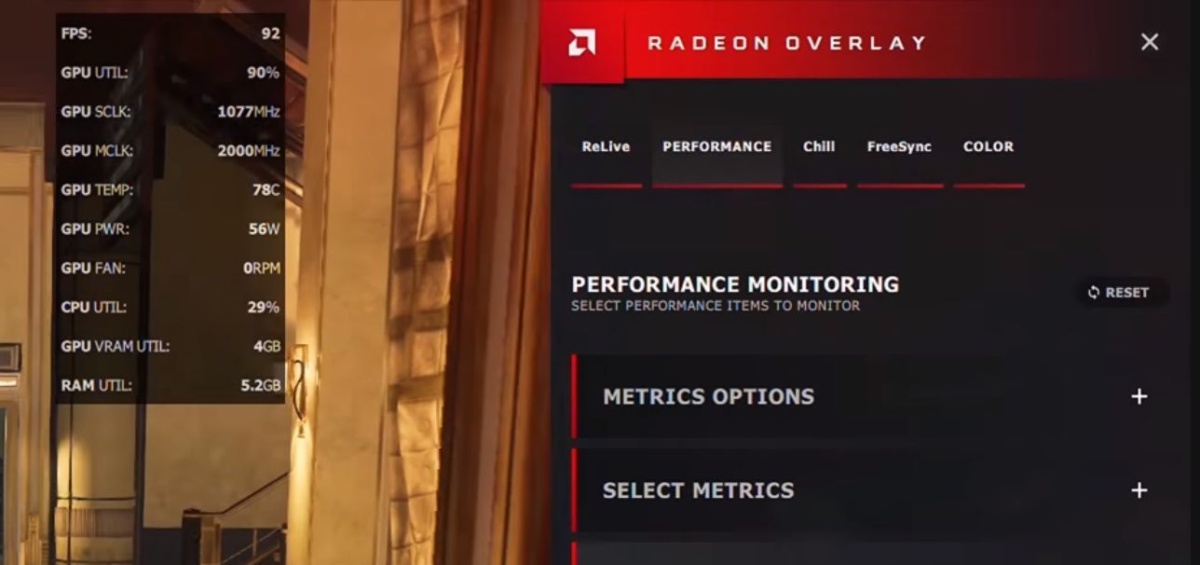
Radeon Overlay的性能监视工具默认情况下会跟踪GPU温度。
但是,如果您不打包Radeon硬件呢?根据Steam硬件调查,英伟达的GeForce 图形在游戏PC中占所有GPU的75%之多,而英伟达的GeForce Experience软件不提供GPU温度监控。这就是第三方工具起作用的地方。
许多图形卡制造商提供支持GPU超频的专用软件。这些工具通常包括持久性屏幕显示(OSD)选项,这些选项可显示图形卡最关键的测量值,类似于AMD的Radeon Overlay。可以使用吨,但由于其多功能性,我们倾向于推荐MSI的Afterburner工具。这个广受欢迎的实用程序可与Nvidia GeForce和AMD Radeon显卡一起使用,并提供游戏玩家欢迎的其他功能。
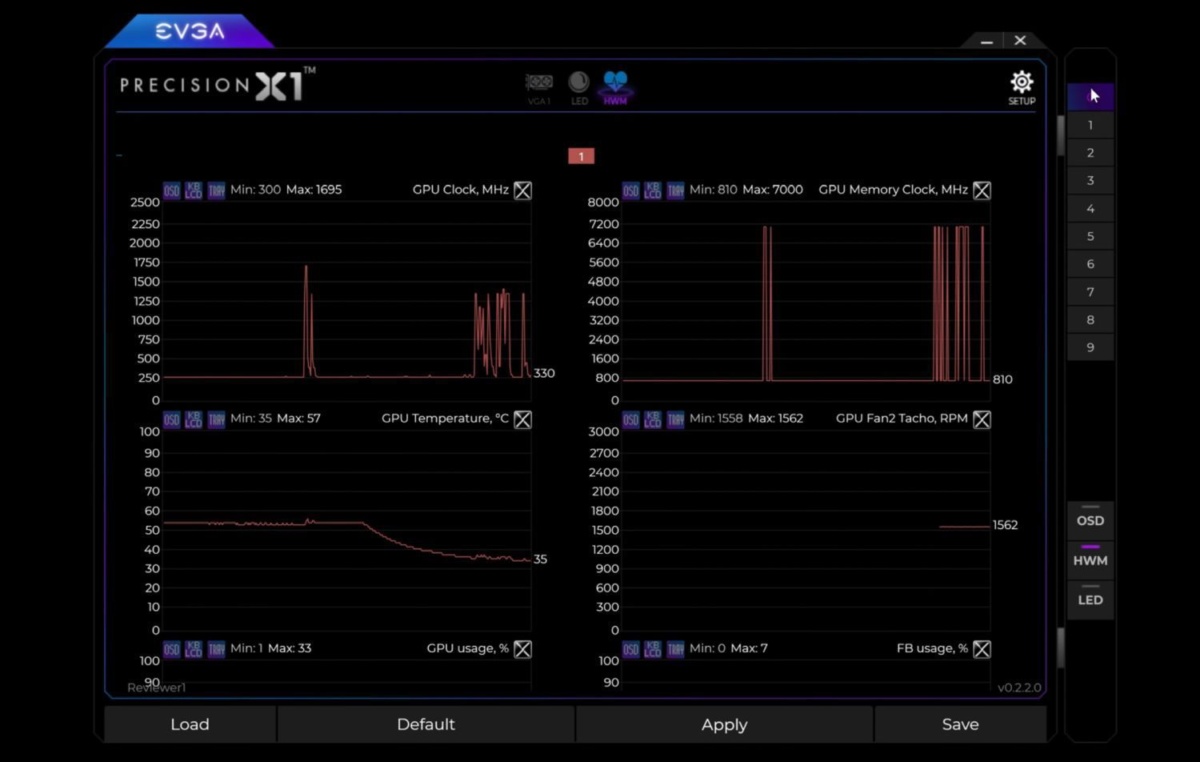
EVGA的Precision X1可让您在游戏中在应用程序内或通过屏幕显示检查GPU温度。
如果您喜欢外观更精美的应用程序,我们会喜欢EVGA的Precision X1,它是为发布Nvidia的新GeForce RTX 20系列显卡而彻底修改的。尽管EVGA的软件仅可与Nvidia品牌的图形卡一起使用,但它的确非常光滑。
您需要深入研究每个程序的设置选项,以激活和微调其OSD性能监视工具,当您尝试拨打激进的超频时,这确实非常有用。与AMD Radeon Wattman一样,您还可以在游戏外打开Afterburner和Precision X1,以检查游戏外的显卡温度。
如果您不是游戏玩家或不关心在游戏中检查GPU温度怎么办?然后,您将需要安装可接入系统温度传感器的硬件监视软件。HWInfo是我们的首选监视程序,因为它提供了PC几乎各个方面的快照(单击“传感器”图标以查看温度),但是SpeedFan和Open Hardware Monitor也是可靠的选择。Open Hardware Monitor也支持Linux。
HWInfo的传感器信息包括GPU温度等等。一 整个 很多。
如果那些以发烧友为中心的应用程序稀疏,信息密集的外观不适合您,则即使您的PC中没有任何NZXT硬件,NZXT的一流CAM软件也可以执行相同的任务。它提供了简洁,直观的外观,并提供了方便的远程监控移动应用程序,但是您需要创建一个帐户才能使用CAM。
好的GPU温度是多少?
因此,现在您知道哪些工具可以帮助您监视图形卡温度,但是如果没有上下文,屏幕上的数字将毫无意义。您的显卡应运行多高的温度?
没有简单的答案。它因GPU而异。Google是您的朋友。不过,大多数现代芯片可以在90摄氏度左右的温度下运行,并且您经常会看到它们在游戏笔记本电脑中达到这些温度。但是,在台式机中,运行90度以上的图形卡大声呼救。在气流良好的单GPU系统中,您的显卡温度不应在80度以上徘徊。具有多个风扇的自定义图形卡即使在满负荷情况下也经常在60年代和70年代徘徊,而水冷GPU的运行温度甚至更低。
一些图形卡(如Radeon Vega 64的此迭代)包括集成的闭环液体冷却器,以使温度更低。
如果您的图形卡是在最近五年内发布的,并且运行温度超过90摄氏度,或者在监视它的几周或几个月内观察到GPU温度急剧下降,请考虑采取措施以使其冷却。
如何降低显卡温度
如果您的图形卡温度很高,除了支付硬件升级费用外,您无能为力。但是在投入更多资金降低GPU温度之前,请确保您确实需要这样做。再次:图形芯片被设计用来处理高温。如果您在激烈的游戏或视频编辑会话中没有关闭计算机,则可能不必担心。
首先,请仔细检查系统的接线,以确保GPU从风扇获得良好的气流。假设您的PC并非束手无策的电缆,您可能需要考虑在机箱中增加更多风扇以改善气流。每台PC至少应具有进气风扇和排气风扇,以实现最佳性能,而对于游戏PC而言,则更是如此。您可以在Newegg上找到价格不到$ 10的基本风扇,也可以是具有RGB照明和磁悬浮悬挂等功能的swankier型号,如果您想花更多的钱就可以找到。
如今,小型系统可以提供很大的帮助,但是空间有限会导致硬件温度飞涨。如果您的机箱特别小,并且图形卡一直过热并关闭,请考虑升级到更宽敞的型号。但是,如果设计不当,甚至更大的箱子也会扼杀气流。我们选择完美PC机箱的指南会有所帮助。
最后,有时在GPU和散热器之间的导热膏可能会变干并失去其有效性,最常见的是使用了多年的图形卡。有时,图形卡附带的导热胶涂抹效果较差,尽管这种情况很少见。你可以尝试,如果一切都失败来取代它,但这个过程是高度技术性的,不同卡的卡,和空洞的地狱出你的保修。我们有关使旧显卡像新显卡一样运行的指南已有数年历史,但基本技术仍然适用于当今的GPU。
如果您确实想冒险尝试降低温度,则可以在拆卸时将图形卡的冷却系统换成液体冷却选件,尽管对大多数人来说这太过分了。我们已经为您的GPU进行水冷提供了指南,热奔腾的发烧友可能会发现升级值得一试。硬件编辑Gordon Mah Ung在使用Corsair支架将CPU闭环液体冷却器连接到参考Radeon后写道:“通过使用液体,我看到了热量和噪音的显着降低,而在空气冷却中却看不到任何节流。” R9290。“对于20分钟的项目,加上35美元的支架,这还不错。”
在开始将珍贵而昂贵的硬件分开之前,一定要确保针对特定型号的Google拆卸指南。而且,如果您不想烦恼,我们会不断更新有关PC游戏最佳显卡的指南,可以帮助您挑选出全新的GPU分割度。
相关阅读
win7系统排行
热门教程
软件合集